win加r看电脑配置
发布:2023-12-14 02:36:25 84
一、Win+R查看电脑配置
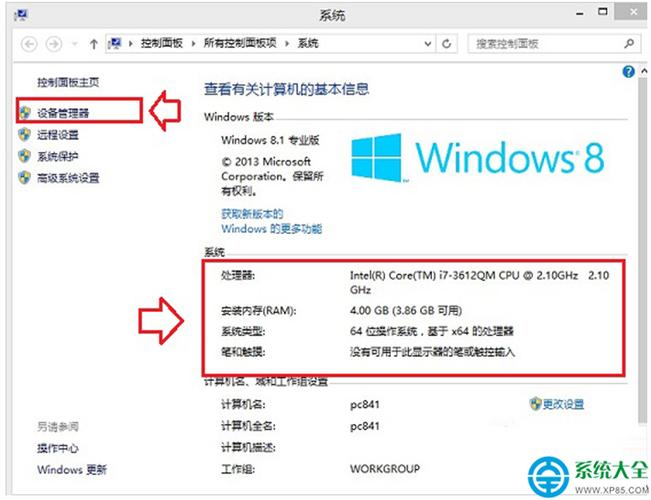
Windows操作系统提供了多种方法来查看计算机的配置信息,其中一种快速的方式是使用组合键Win+R,这个组合键可以打开运行对话框,从而让您轻松查看计算机配置。本文将介绍如何使用Win+R来查看电脑配置。
二、查看基本系统信息
通过Win+R运行对话框,您可以查看基本的系统信息,包括操作系统版本、计算机名称和工作组等。
1. 查看操作系统版本
使用Win+R打开运行对话框,然后输入"winver"并按回车键,您将看到操作系统的版本和建立号码。这对于了解您的操作系统非常重要,尤其是在升级或安装新软件时。
2. 查看计算机名称
在运行对话框中输入"control sysdm.cpl",然后切换到计算机名选项卡,您可以查看计算机的名称和加入的工作组。这对于网络设置和共享文件夹时非常有用。
三、查看设备管理器
Win+R也可以用来打开设备管理器,从而查看计算机硬件设备的信息。
1. 打开设备管理器
在运行对话框中输入"devmgmt.msc",然后按回车键,您将打开设备管理器。在这里,您可以查看各种硬件设备,包括显示适配器、声音、视频和游戏控制器、处理器等。
2. 查看硬件设备信息
展开设备管理器中的各个类别,您可以右键单击特定设备,然后选择"属性"来查看设备的详细信息,包括制造商、驱动程序版本和状态等。
四、查看系统信息工具
通过Win+R还可以打开系统信息工具,它提供了更详细的系统和硬件信息。
1. 打开系统信息
在运行对话框中输入"msinfo32",然后按回车键,系统信息工具将打开。
2. 查看系统信息
在系统信息工具中,您可以查看计算机的各种信息,包括操作系统、BIOS版本、硬件资源和组件、网络适配器以及软件环境。这对于系统管理员和高级用户来说非常有用。
五、查看网络配置
使用Win+R也可以查看网络配置信息,包括IP地址、子网掩码和默认网关等。
1. 查看IP地址
在运行对话框中输入"cmd",然后在命令提示符窗口中输入"ipconfig"并按回车键,您将看到分配给您的IP地址、子网掩码和默认网关信息。
2. 查看网络适配器
在运行对话框中输入"ncpa.cpl",然后按回车键,您将打开网络连接窗口,可以查看网络适配器的配置和状态。
六、查看磁盘管理
Win+R还可以用来打开磁盘管理工具,从而查看硬盘分区和磁盘驱动器信息。
1. 打开磁盘管理
在运行对话框中输入"diskmgmt.msc",然后按回车键,磁盘管理工具将打开。
2. 查看磁盘信息
在磁盘管理工具中,您可以查看计算机上所有磁盘的信息,包括分区情况、可用空间和磁盘健康状态。
使用Win+R可以方便地查看计算机的配置信息,包括基本系统信息、设备管理器、系统信息工具、网络配置、磁盘管理等。这些信息对于故障排查、系统维护和性能优化非常有帮助。希望这篇文章对您了解如何使用Win+R查看电脑配置有所帮助。
- 上一篇:编程网课哪个好(编程网上教学哪家好)
- 下一篇:返回列表
相关推荐
- 12-14投屏投影仪怎么用(投影仪投屏器使用方法)
- 12-14自动检测删除微信好友软件—自动检测删除微信好友软件免费
- 12-14win11平板键盘不自动弹出、win10平板模式键盘不出来
- 12-14电脑忽然严重掉帧
- 12-14只输入真实姓名找人抖音、只输入真实姓名找人抖音怎么弄
- 12-14投影仪能手机投电影吗_投影仪能不能手机投屏
- 站长推荐
- 热门排行
-
1

最后的原始人腾讯版下载-最后的原始人腾讯版2023版v4.2.6
类别:休闲益智
11-18立即下载
-
2

坦克世界闪击战亚服下载-坦克世界闪击战亚服2023版v2.1.8
类别:实用软件
11-18立即下载
-
3

最后的原始人37版下载-最后的原始人37版免安装v5.8.2
类别:动作冒险
11-18立即下载
-
4

最后的原始人官方正版下载-最后的原始人官方正版免安装v4.3.5
类别:飞行射击
11-18立即下载
-
5

砰砰法师官方版下载-砰砰法师官方版苹果版v6.1.9
类别:动作冒险
11-18立即下载
-
6

最后的原始人2023最新版下载-最后的原始人2023最新版安卓版v3.5.3
类别:休闲益智
11-18立即下载
-
7

砰砰法师九游版下载-砰砰法师九游版电脑版v8.5.2
类别:角色扮演
11-18立即下载
-
8

最后的原始人九游版下载-最后的原始人九游版微信版v5.4.2
类别:模拟经营
11-18立即下载
-
9

汉家江湖满v版下载-汉家江湖满v版2023版v8.7.3
类别:棋牌游戏
11-18立即下载
- 推荐资讯
-
- 11-18神魔大陆鱼竿在哪买(神魔大陆怀旧版)
- 11-21投屏投影仪怎么用(投影仪投屏器使用方法)
- 11-23侠盗飞车4自由城(侠盗飞车圣安地列斯秘籍)
- 11-23自动检测删除微信好友软件—自动检测删除微信好友软件免费
- 11-25战争机器v1.2修改器(战争机器5十一项修改器)
- 11-27防御阵型觉醒2攻略(防御阵型觉醒通关教程)
- 11-27斗战神新区赚钱攻略(斗战神新区开服表)
- 11-27win11平板键盘不自动弹出、win10平板模式键盘不出来
- 11-27电脑忽然严重掉帧
- 11-28只输入真实姓名找人抖音、只输入真实姓名找人抖音怎么弄
- 最近发表
-
- 反叛公司官方正版下载-反叛公司官方正版老版本v8.5.7
- 叛乱公司简体中文版下载-叛乱公司简体中文版微信版v7.2.6
- 侠道江湖下载-侠道江湖怀旧版v4.6.2
- 漫画道场物语中文版下载-漫画道场物语中文版免费版v2.3.2
- 驯龙高手博克岛的崛起下载-驯龙高手博克岛的崛起2023版v6.3.1
- 漫画道场物语最新版本下载-漫画道场物语最新版本电脑版v9.6.6
- 杀戮尖塔2023最新版下载-杀戮尖塔2023最新版电脑版v8.3.5
- 终极森林模拟器全动物解锁版下载-终极森林模拟器全动物解锁版安卓版v9.3.9
- 台球帝国九游版下载-台球帝国九游版中文版v5.2.1
- 台球帝国腾讯版下载-台球帝国腾讯版微信版v7.4.6








